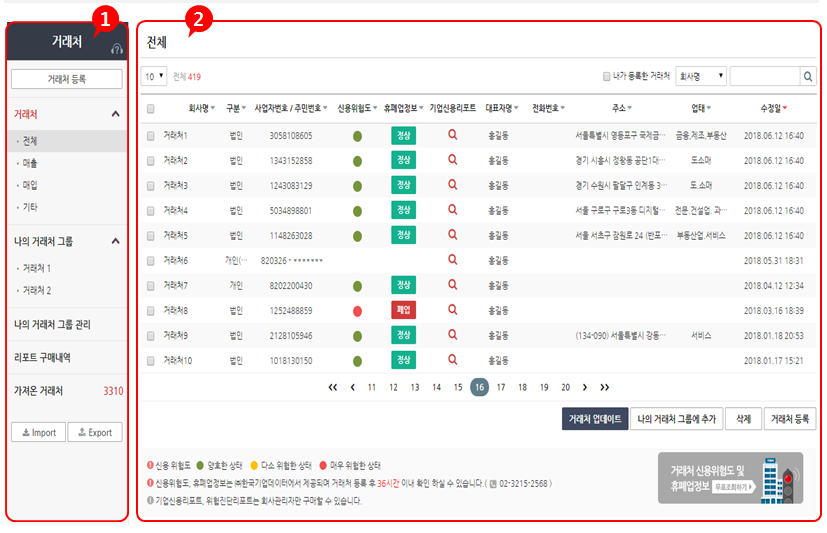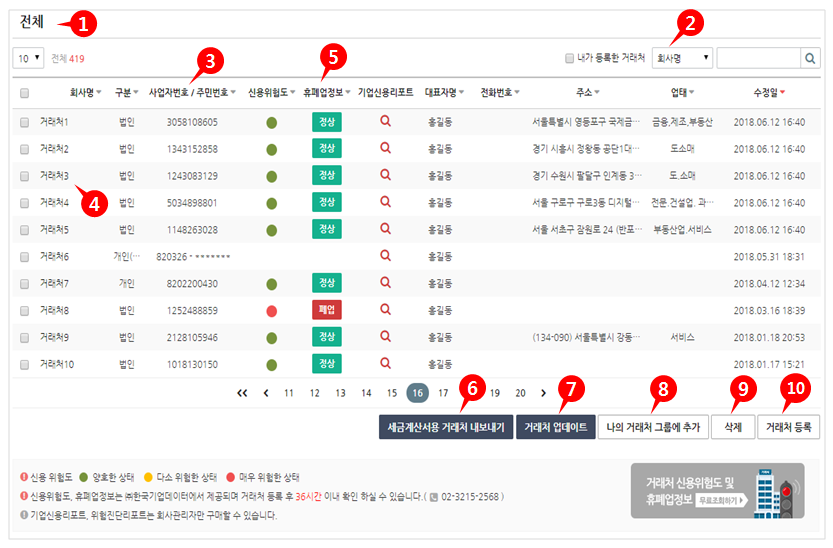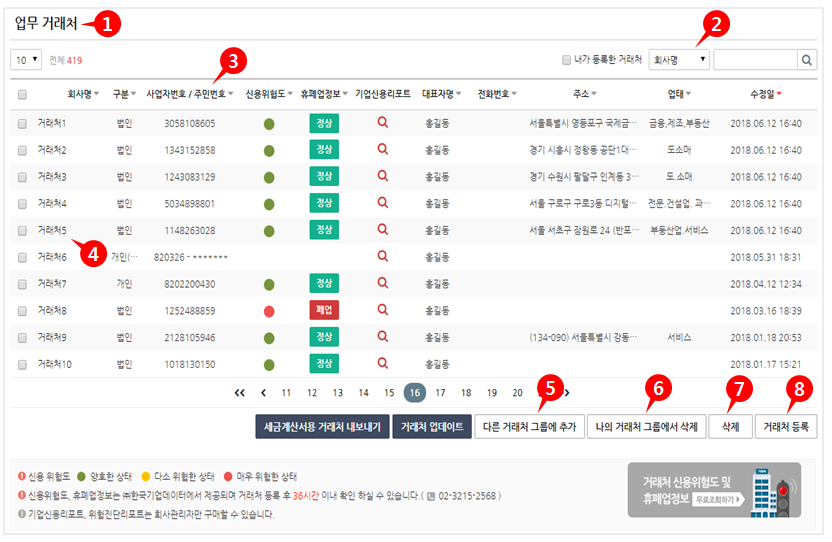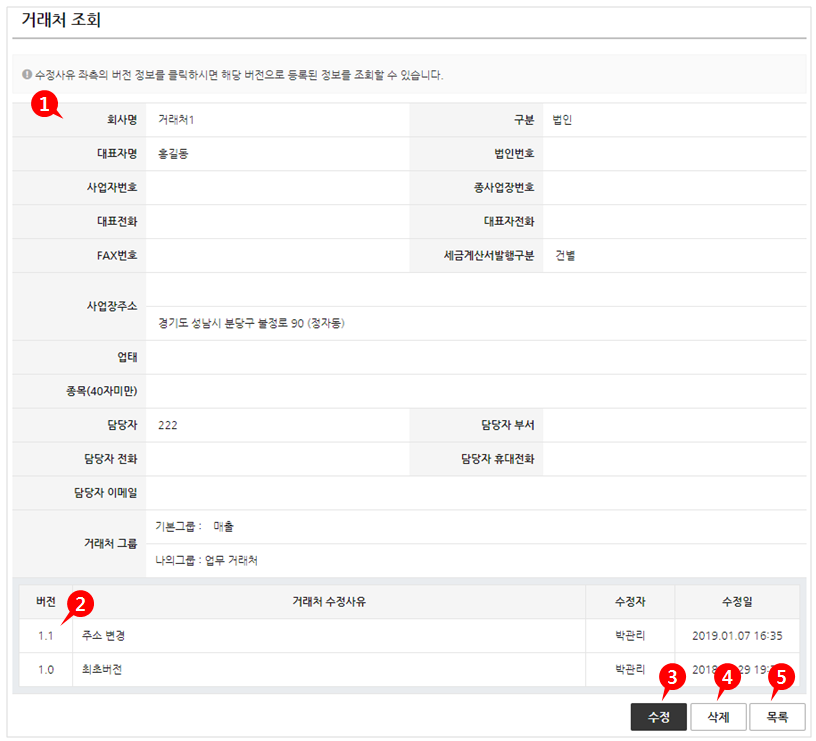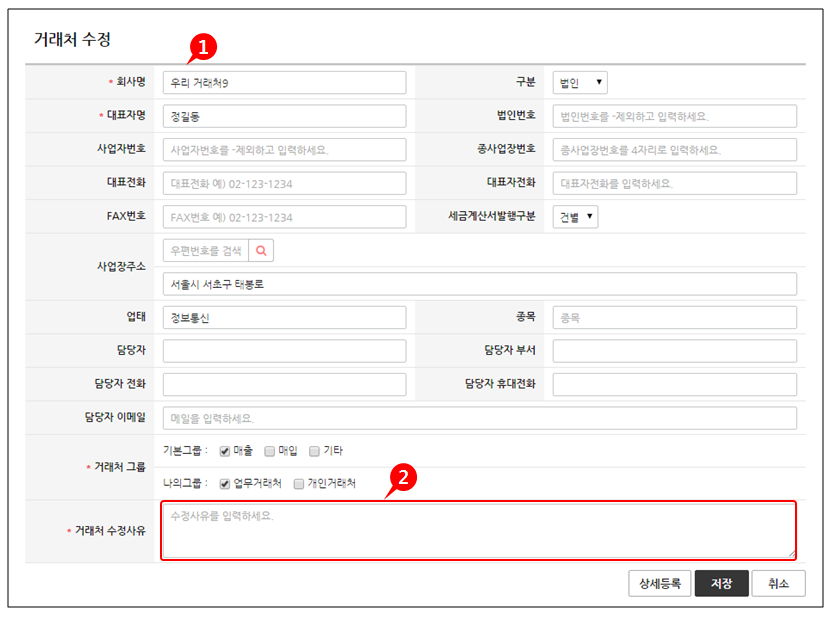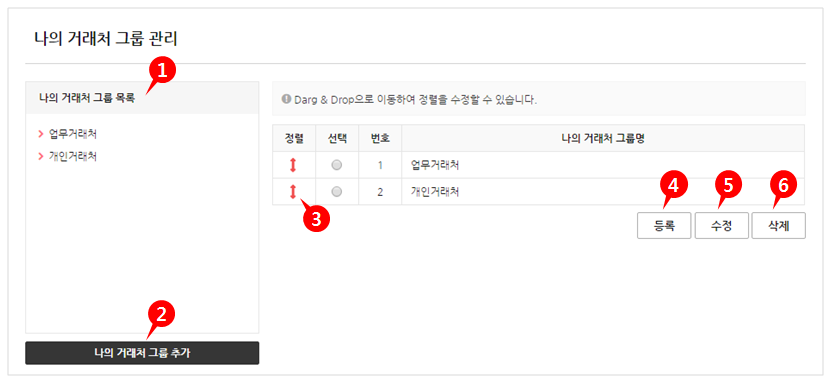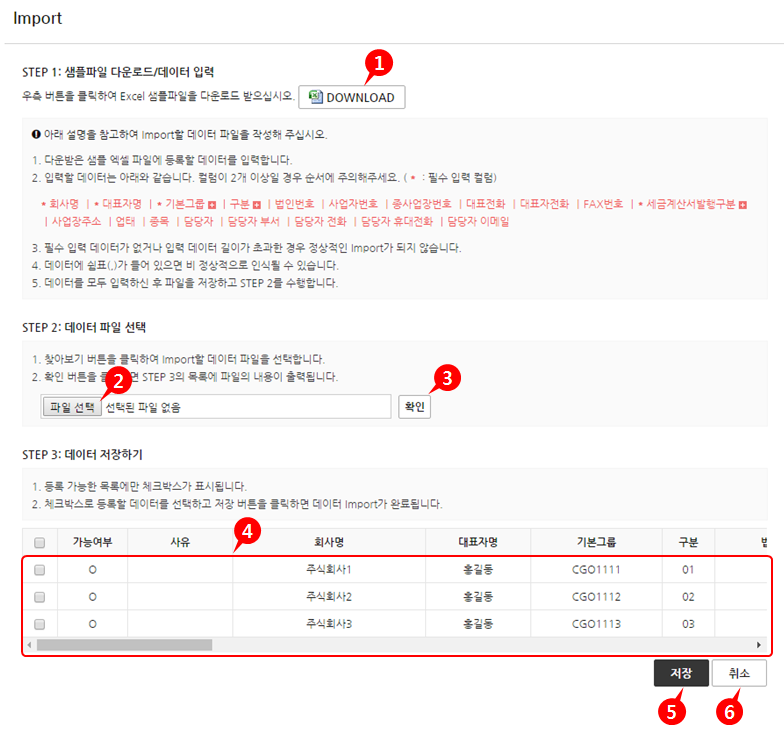8. 거래처¶
8.1. 개요¶
8.2. 메뉴설명¶
거래처 메뉴는 [거래처 등록], [거래처], [나의 거래처 그룹], [나의 거래처그룹 관리], [가져온 거래처]와[Import],[Export]로 이루어져 있습니다.
참고
- 거래처 등록 : 거래처 등록 화면으로 이동합니다.
- 전체 또는 거래처 기본 그룹별 목록 화면으로 이동합니다.
- 나의 거래처 그룹별 목록 화면으로 이동합니다.
- 나의 거래처 그룹 관리 : 나의 거래처 그룹을 등록, 수정, 삭제 하는 관리 화면으로 이동합니다.
- 기업정보 리포트를 구매한 내역을 표시합니다.
- 거래처 스크랩핑 서비스를 통해 가져온 거래처 목록 조회하면으로 이동합니다.
- 엑셀 파일로 거래처를 일괄 등록합니다.
- 등록되어 있는 거래처 목록을 엑셀 파일로 내려 받을 수 있습니다.
8.3. 서비스 이용방법¶
8.3.1. 거래처 목록 조회 (전체, 기본 그룹)¶
[거래처] 메뉴에서 전체 또는 기본그룹명을 클릭하면 해당 메뉴에 속한 [거래처 목록] 이 조회됩니다.
참고
메뉴에서 [전체] 또는 [기본그룹명] 을 클릭하면 해당 메뉴 또는 그룹에 속한 거래처 목록이 조회됩니다.
- [회사명], [사업자번호]를 선택하고 검색어를 입력 후 검색 가능합니다.
검색된 주소록 중 [내가 등록한 거래처]만 추가로 검색 가능합니다.
[헤더명] 을 토글클릭하면 목록을 오름차순, 내림차순으로 정렬 할 수 있습니다.
거래처명을 클릭하면 거래처 정보 상세 조회 화면으로 이동합니다.
등록된 거래저의 신용위험도, 휴페업정보를 확인 할 수 있습니다.
회사 관리자는 등록되어있는 거래처를 전자세금계산서 발행용 거래처로 내보내기를 통한 동기화를 할 수 있습니다.
회사 관리자는 거래처 업데이트로 국세청 홈텍스 인증을 거쳐 거래처를 스크랩핑으로 가져올 수 있습니다.
- 나의 거래처 그룹에 추가 버튼을 클릭하여 나의 거래처 그룹에 추가 할 수 있습니다.
오픈되는 거래처 그룹 선택 창에서 체크하여 확인하면 추가됩니다.
내가 등록한 거래처 목록인 경우 거래처 삭제가 가능합니다.
거래처 등록 화면으로 이동합니다.
8.3.2. 거래처 목록 조회 (나의 거래처 그룹)¶
[거래처] 메뉴에서 나의 거래처 그룹명을 클릭하면 해당 그룹에 속한 [거래처 목록]이 조회됩니다.
참고
메뉴에서 [전체] 또는 [나의 거래처 그룹명] 을 클릭하면 해당 그룹에 속한 거래처 목록이 조회됩니다.
- [회사명], [사업자번호]를 선택하고 검색어를 입력 후 검색 가능합니다.
검색된 주소록 중 [내가 등록한 거래처]만 추가로 검색 가능합니다.
[헤더명] 을 토글클릭하면 목록을 오름차순, 내림차순으로 정렬 할 수 있습니다.
거래처명을 클릭하면 거래처 정보 상세 조회 화면으로 이동합니다.
다른 거래처 그룹에 추가 버튼을 클릭하여 다른 거래처 그룹으로 등록할 수 있습니다.
나의 거래처 그룹에서 삭제 버튼을 클릭하여 해당 그룹에서 제외 할 수 있습니다.
내가 등록한 거래처 목록인 경우 [삭제] 버튼클릭을 통해 거래처 삭제가 가능합니다.
거래처 등록 화면으로 이동합니다.
8.3.3. 거래처 상세 조회¶
8.3.4. 거래처 등록¶
거래처 등록은 기본 그룹[매출],[매입],[기타]과 [회사명],[대표자명]을 필수로 등록합니다.
참고
#. 거래처 정보를 등록합니다. 회사명, 대표자명, 거래처 그룹은 필수 입력값이며 사업자번호 등 거래처 정보가 부정확할 경우 회계시스템이나 전자세금계산서 시스템 활용에 제약이 있을 수 있습니다. #.거래처 그룹을 선택합니다. 기본그룹은 필수 선택값이며 나의그룹은 필요에 따라 선택할 수 있습니다. #. 상세등록 버튼을 클릭하면 추가 입력정보 입력란이 표시됩니다.
추가 정보는 방문주소, 홈페이지, 메모, 임직원입니다. 주소록에 등록해둔 인물을 거래처의 임직원으로 등록시켜서 관리할 수 있습니다.
- 저장 버튼을 클릭하여 입력한 정보를 저장합니다.
- 취소 버튼으로 목록 화면으로 이동합니다.
8.3.5. 거래처 수정¶
8.3.6. 거래처 삭제¶
8.3.7. 나의 거래처 그룹 관리¶
나의 거래처 그룹 관리에서 나의 거래처 그룹을 등록, 수정, 삭제 할 수 있습니다.
참고
- 나의 거래처 그룹목록에서 [그룹명]을 클릭하면 우측에 [수정] 화면이 표시됩니다.
- [나의 거래처 그룹 등록] 버튼을 클릭하면 우측에 [등록] 화면이 표시됩니다.
- 정렬 가능한 목록으로서 위아래[화살표]를 Drag&Drop으로 그룹의 순서를 수정할 수 있습니다.
- 등록 버튼을 클릭하면 등록 화면이 표시됩니다.
- 선택 라디오 박스 체크 후 [수정] 버튼 클릭하면 해당 그룹의 [수정] 화면이 표시됩니다.
- 선택 라디오 박스 체크 후 [삭제] 버튼 클릭으로 해당 그룹을 삭제할 수 있습니다
8.3.8. 거래처 가져오기(Import)¶
8.3.9. 거래처 내보내기(Export)¶
8.3.10. 거래처 업데이트(스크랩핑)¶
업무포탈에 홈택스 인증서를 등록해놓은 회사 관리자는 거래처 업데이트를 통해 국세청 홈텍스에 등록되어 있는 거래처 목록을 가져올 수 있습니다.